Kā atvērt rar arhīvu operētājsistēmā Android. Kā atvērt un izpakot zip failu operētājsistēmā Android. Datu izvilkšana no arhīviem
Viedtālrunī vai planšetdatorā, kurā ir instalēta Android sistēma, kā arī datorā varat izpakot, tas ir, atvērt arhīvus ar paplašinājumu ZIP vai PAP. Izpakošana tiek veikta, izmantojot arhivēšanas programmas un failu pārvaldniekus.
Datu izvilkšana no arhīviem
Android arhivētāju varat atrast Play tirgū, meklēšanas joslā ierakstot vaicājumu "RAR" vai "ZIP". Zinot, kā Android ierīcē atvērt ZIP failu, varat rīkoties ar citiem populāriem arhīva formātiem - RAR, 7z, TAR utt. d. Apskatīsim vairākas pārbaudītas izpakošanas lietotnes, kuras Android ierīcē var lejupielādēt bez maksas.
Neskatoties uz nosaukumu, šī Android programma var darboties ne tikai ar RAR formātu. Ja meklējat, kā izpakot arhīvu, lietojumprogramma piedāvās savu palīdzību, strādājot ar vairākiem formātiem, tostarp TAR, GZ, BZ2, XZ, 7z, ISO, ARJ. Ja izvelkamo failu lielums ir liels, varat nosūtīt procesu uz fonu, minimizējot lietojumprogrammu.
Ja meklējat, kā instalēt ZIP, lai izveidotu failus arhīvos, tad RAR for Android piedāvā izveidot datu pakotnes RAR un ZIP formātā. Tā atbalsta bojātu arhīvu atkopšanu, šifrēšanu, vairāku kodolu izmantošanu saspiešanai un citas noderīgas funkcijas.
Ja nevēlaties instalēt atsevišķu arhivētāju un failu pārvaldnieku, lai pārvaldītu neizpakotos datus, izmantojiet lietojumprogrammu Andro ZIP. Papildus standarta arhivēšanas funkcijām šī programma piedāvā uzdevumu pārvaldnieka un failu pārvaldnieka rīkus. 
Andro ZIP atbalsta ZIP, RAR, TAR, GZIP un BZIP2 formātus. Pieejama šifrēšanas funkcija (standarta un AES 128 un 256 biti). Turklāt lietojumprogramma ļauj nosūtīt failus pa e-pastu.
Lai atvērtu ZIP failu Android ierīcē, varat izmantot populāro failu pārvaldnieku ES Explorer. Tam ir iebūvēts ZIP un RAR atbalsts, kas ļauj saspiest, atjaunot un atspiest arhīvus. 
Turklāt programmā ES Explorer varat izveidot šifrētus arhīvus. Iepakojot failus, tiek izmantots AES 256 bitu šifrēšanas algoritms. Saskaņā ar Amerikas Savienotajās Valstīs veiktajiem pētījumiem AES šifrs ir pietiekami drošs, lai to izmantotu, lai aizsargātu informāciju, kas veido valsts noslēpumu. Atslēgas, kuru garums ir 256 biti, var izmantot īpaši slepenā līmenī.
Izsaiņošanas programmu saraksts neaprobežojas tikai ar iesniegtajām lietojumprogrammām. Varat lejupielādēt citus failu pārvaldniekus un arhivētājus:
- Ērti attaisīt, izvilkt un zip;
- Solid Explorer;
- Ātrs unzip Unrar rīks;
- 7 Zip operētājsistēmai Android;
- Root Explorer.
Arhivētāji ir pieejami arī kā pārlūkprogrammas papildinājumi. Piemēram, ja izmantojat pārlūkprogrammu UC, lai sērfotu tīmeklī operētājsistēmā Android, varat instalēt paplašinājumu UnZip no UC pārlūkprogrammas, lai ātri skatītu un izsaiņotu failu paketes. 
Katrs datora lietotājs, iespējams, vismaz vienu reizi ir strādājis ar zip failiem. Tie ir sava veida krātuves vai arhīvi, kuros saspiestā veidā saglabātā informācija tiek izgūta, izmantojot lietojumprogrammas, kas var darboties ar šo formātu.
Bet, kad mēs runājam par viedtālruni, jums ir jāsaprot, ka tam nav pieejami personālajā datorā pieejamie rīki, kas tiek izmantoti jebkādas informācijas ievadīšanai vai izvadīšanai. Bet tomēr periodiski aktuāls kļūst jautājums, kā atvērt zip failu operētājsistēmā Android un Rar arhīvos, kā arī izpakot (vai izpakot) zip?
Tā kā mēs runājam par dažādiem procesiem, apskatīsim katru no tiem sīkāk.
Sniegsim piemēru. Tekstūras, modifikācijas, kā arī kartes jebkurai spēlei ir ietvertas vairākos failos vai mapēs, taču tehniski vienkārši nav iespējams tos lejupielādēt tikai ar vienu saiti. Tāpēc tiek izmantotas arhivēšanas lietojumprogrammas, kas veic vairāku failu (mapju) “iesaiņošanas” funkciju vienā arhīvā, kas ievērojami atvieglo lejupielādes procesu.
Ir vairāki arhīvu veidi un formāti. Populārākie formāti ir universālie (daudzfunkcionālie) ZIP, RAR, 7z; tie apvieno informāciju vienā failā, saspiež to un veido arhīvus kā pašizpletes.
Kā izpakot arhīvu operētājsistēmā Android, izmantojot paplašinājumu Zip un Rar
Mēs runājam par kopīgu formātu, tāpēc labas programmatūras atrašana nebūs grūta (zemāk mēs uzskaitīsim dažas lietojumprogrammas Zip atvēršanai operētājsistēmās Android un Rar). Darbības ar arhīviem princips ir praktiski vienāds atkarībā no izmantotās utilītas, tāpēc mēs aplūkosim darbu ar arhīviem, izmantojot dažu labāko arhivētāju piemēru.
Arhīvu atvēršana, izmantojot lietojumprogrammuRar
Rar for Android ir vispopulārākā programma darbam ar arhīviem, kas sākotnēji tika izstrādāta personālajiem datoriem, bet tagad ir pārnesta uz mobilajām platformām. Var gan izpakot, gan iepakot Zip un Rar failus.
Lai izsaiņotu arhīvu:
- Pirmkārt, jums ir jālejupielādē un jāinstalē pati programma savā ierīcē (saite iepriekš);
- Pēc instalēšanas ekrānā parādīsies lietojumprogrammas ikona, noklikšķiniet uz tās;
- Mapju sarakstā atrodam to, kurā atrodas mums nepieciešamais arhīvs;
- Kad tas ir atrasts, noklikšķiniet uz tā vienu reizi, pēc tam parādīsies logs ar opcijām, kurā jāizvēlas “Izvilkt failus” (1. att.);
- Tālāk var izvēlēties, kur tiks veikta izpakošana, pēc tam noklikšķiniet uz “ok” (2. att.);
- Ja izvelkamie faili ir lieli, procesu var nosūtīt uz fonu (3. att.).



Lai iesaiņotu arhīvu:
- Ieejot programmā, atrodam arhivēšanai nepieciešamos failus;
- Pēc to atlasīšanas nospiediet un turiet ar pirkstu, pēc tam parādīsies logs ar opcijām ( att.1);
- Noklikšķiniet uz "Pievienot arhīvam". Jums tiks piedāvātas vairākas saspiešanas iespējas “Rar”, “Zip”, “Rar 4x” - izvēlieties jebkuru (2. att.), ja vēlaties, varat izveidot paroli (tātad piekļuvi arhīvam var iegūt tikai pēc ievadīšanas jūsu norādītā parole)
- Viss, kas jums jādara, ir jānoklikšķina uz “ok”, sāksies arhivēšanas process (3. att.), pēc kura jūsu arhīvs būs gatavs. Piezīme: ja process aizņem ilgu laiku, lielā faila izmēra dēļ programmu var nosūtīt uz fonu.



Principā jums pietiks ar šīs aplikācijas funkcijām, taču, ja kāda iemesla dēļ tā nevēlas draudzēties ar jūsu ierīci, mēs apsvērsim citu darbības principu, un jums ir jāizlemj, kurš arhivētājs ir labāks .
Arhīvu atvēršana, izmantojot lietojumprogrammu Andro Zip
Andro Zip utilīta operētājsistēmai Android ir lietojumprogramma, kas papildus standarta rīkiem satur uzdevumu pārvaldnieka un failu pārvaldnieka funkcijas un darbojas ar winZIP un winRAR arhīviem.
 |
Andro Zip operētājsistēmai Android |
Darbs ar programmu soli pa solim:
Lai izsaiņotu arhīvu:
- Lejupielādējiet pašu programmu un instalējiet to savā ierīcē (saite iepriekš);
- Pēc palaišanas saskarnes izvēlnē atrodam mapi ar arhīvu, noklikšķiniet uz;
- Parādītajā izvēlnē atlasiet vajadzīgo vienumu “Izvilkt failu šeit” (1. att.);
- Sāksies process (2. att.).


Lai iesaiņotu arhīvu:
- Lai iesaiņotu failus, vēlreiz ieejiet programmā, atlasiet vajadzīgos failus, parādītajā izvēlnē noklikšķiniet uz lauka “Izveidot ZIP” (1. att.);
- Tiek uzsākts process, pēc kura tiks izveidots arhīvs (2. att.). Piezīme: šī lietojumprogramma vēl netiek atbalstīta visos viedtālruņu modeļos.


Arhīvu atvēršana, izmantojot citas lietojumprogrammas
Papildus minētajām programmām “Rar for Android” un “Andro Zip” varat izmantot šādu programmu iespējas:
- — atbalsta gandrīz visus formātus, tam ir vienkāršs dizains un pilns nepieciešamo funkciju klāsts. Ir maksas versija.
- - failu pārvaldnieks, ir bezmaksas versija un darbs ar arhīviem kā papildu iespēja.
- — iepako tikai “ZIP” arhīvus, izpako jebkādus formātus. Izplata bez maksas, bet kaitina ar reklāmu.
- 7 Zip for Android ir daudzfunkcionāls arhivētājs, ērti lietojams, veido rezerves kopijas, izplatīšana ir pilnīgi bez maksas.
- ir lielisks failu pārvaldnieks ar pārsteidzošu funkcionalitāti, taču bezmaksas versijas iespējas ir ļoti ierobežotas.
Apakšējā līnija
Mēs ceram, ka iepriekš sniegtais materiāls ir uzrakstīts pieejamā un saprotamā veidā, un tagad jūs varat viegli strādāt ar zip failiem, tomēr ir pietiekami daudz failu ar šādiem paplašinājumiem, kurus nav viegli atvērt Android ierīcēs, un ir vienkārši nereāli aptvert visas iespējas vienā rakstā.
Tāpēc mēs ar prieku atbildēsim uz visiem jūsu jautājumiem, kas rodas ne tikai lasot šo rakstu, bet arī no grūtībām, kas saistītas ar citu formātu failu atvēršanu.

ZIP arhīvus internetā var atrast diezgan bieži. Šāda veida faili ir īpaši populāri dažādos failu mitināšanas pakalpojumos. Pats arhīvs ir mape ar saspiestiem failiem – šī pieeja ļauj saglabāt ierīces iekšējo atmiņu, kā arī lejupielādes laikā samazināt ienākošās/izejošās trafika apjomu. Izdomāsim, kā planšetdatorā atvērt zip arhīvu.
Kā atvērt ZIP arhīvu Android planšetdatoros?
Diemžēl neviena moderna ierīce neatbalsta darbu ar ZIP arhīviem. Tas, pirmkārt, ir saistīts ar lietotāja aizsardzību, strādājot ar dažādiem failiem. Tāpēc dažādus arhīvus var atvērt, tikai izmantojot trešo pušu programmas. Apskatīsim populārākos no tiem.
Kopējais komandieris
Universāls failu pārvaldnieks, ko var atrast dažādās ierīcēs. No līdzīgām programmām tas atšķiras ar to, ka tam ir divu kolonnu interfeiss, kas ievērojami atvieglo navigāciju un kopēšanas/pārvietošanas darbības. Sākotnēji atbalsta darbu ar plaši izplatītiem arhīvu veidiem, piemēram, ZIP, RAR, 7z utt.
Lai planšetdatorā atvērtu ZIP arhīvu, izmantojot šo programmu, vienkārši noklikšķiniet uz paša faila, vispirms pārejot uz direktoriju, kurā tas ir saglabāts. Šajā gadījumā arhīvu var ne tikai apskatīt, bet arī izpakot, pārpakot un veikt citas darbības.
ZArchiver
Ja iepriekšējā programma darbojas kā failu pārvaldnieks, tad ZArchiver ir pilnvērtīgs arhivētājs, kas var strādāt ar daudziem dažādiem arhīviem, ko izmanto dažādās operētājsistēmās. Pati programmatūra izceļas ar minimālistisko, glīto dizainu un ērtu darbību.
Kā atvērt ZIP arhīvu iPad planšetdatoros
Atšķirībā no Android ierīcēm, Apple produktam ir slēgta failu sistēma, kas lielā mērā ierobežo lietotāja iespējas pārvaldīt ierīces atmiņā esošos failus un dokumentus. Bet ir universāla programma iZip, ar kuru var atvērt ZIP, RAR un vairākus citus arhīvu veidus.
Papildus galvenajam uzdevumam iZip var augšupielādēt arhīva saturu, kā arī pašus saspiestos failus populāros mākoņpakalpojumos, piemēram, iCloud, Dropbox, Google Drive, OneDrive. Šī funkcija nodrošinās iespēju piekļūt failiem un dokumentiem jebkurā vietā, kur ir piekļuve internetam.
Daudziem lietotājiem nav ne jausmas, kā Android ierīcē atvērt zip failu. Daži cilvēki pat nezina, ka to var izdarīt tālrunī vai planšetdatorā.
Tāpēc šodien mēs apskatīsim, ar kādām programmām varat veikt tik vienkāršu uzdevumu.
1. Metode Nr.1. Vienkārša atslēgt, izvilkt un zip
Šī vienkāršā programma ir ļoti populāra pakalpojumā Google Play. Tas ir ļoti viegli lietojams un neprasa īpašas programmatūras zināšanas.
Easy Unrar, Unzip & Zip ļauj gan izsaiņot esošu arhīvu, gan izveidot to.
Šīs lietojumprogrammas izmantošana ir šāda:
- Palaidiet programmu un atveriet tajā esošo arhīvu. Tas tiek darīts tieši tāpat kā parastajā failu pārvaldniekā.
- Parādīsies logs ar arhīva saturu - vienkāršu tajā esošo failu sarakstu. Atzīmējiet izvēles rūtiņas blakus tiem, kurus vēlaties izsaiņot. Noklikšķiniet uz pogas "Izvilkt [atlasīto failu skaits] failu(s)". Tālāk jums būs jāizvēlas, kur ievietot neizpakoto informāciju.
- Dodieties uz vajadzīgo mapi (kur vēlaties atrast neizpakotos datus). Augšpusē ir poga “Izvilkt visu šeit”, noklikšķiniet uz tās. Pēc tam varat droši doties uz šo mapi un apskatīt savus failus.

Rīsi. Nr.1. Izmantojot Easy Unrar, Unzip & Zip
Padoms: Lai izveidotu arhīvu, izmantojiet pogu “Saspiest”, bet, lai vienkārši skatītu arhīva saturu, “Atvērt arhīvu”.
2. 2. metode. RAR
Klasiska programma, kuras analogs ir pieejams arī datorā. Tas tika izveidots īpaši darbam ar arhīviem. RAR interfeiss Windows lietotājiem šķitīs ļoti pazīstams.
Lietojumprogramma ļauj rediģēt esošos arhīvus, tos izpakot un, protams, izveidot jaunus. Turklāt, veidojot arhīvu, var izvēlēties tā veidu (RAR, ZIP, RAR 4.x), iestatīt nosaukumu, izmēru (programma saspiedīs iegūto arhīvu, ja tas ir lielāks) un citus parametrus. Ļoti noderīga lieta.
RAR izmantošana ir arī ļoti vienkārša:
- Atrodiet savu arhīvu — tāpat kā failu pārvaldniekā.
- Atveriet to vai vienkārši atzīmējiet izvēles rūtiņu blakus un noklikšķiniet uz pogas “Izpakot” augšpusē. Tā ir ikona ar augšupvērstu bultiņu.
RAR izveide izskatās interesantāka. Lai to izdarītu, noklikšķiniet uz pogas, kas izskatās kā ikona ar pluszīmi augšpusē. Iestatiet parametrus - veidu, vārdu, papildu paroli (šim nolūkam ir poga “SET PASSWORD ...”) - tas viss ir cilnē “Vispārīgi”. Ir arī cilne “Papildu”, kurā varat norādīt izmēru un “Opcijas”.

Rīsi. Nr.2. Izmantojot RAR
3. Metode Nr.3. ZArchiver
Šis jau ir izsaiņotājs krievu valodā, kas, iespējams, patiks RuNet lietotājiem.
Programma darbojas ar milzīgu skaitu formātu - klasisko 7z, zip, rar, rar5 un neparastu bzip2, gzip, xz, pat iso, tar, lzma, deb, chm, dmg, img, wim un tā tālāk. Tie var būt pat tā sauktie daudzsējumu arhīvi (7z.001, zip.001, z01 utt.).
Tiek atbalstīts darbs ar vairākiem pavedieniem un UTF-8 kodējums (tādēļ viss kirilicā tiek atvērts lieliski). Kopumā ļoti jaudīga programma, kas pamatota iemesla dēļ ir pelnījusi augstu vērtējumu pakalpojumā Google Play.
Lai izmantotu ZArchiver, rīkojieties šādi:
- Dodieties uz mapi, kurā atrodas arhīvs, un noklikšķiniet uz tās. Tiks atvērta funkciju izvēlne, un jums būs jāizvēlas, ko ar to darīt tālāk.
- Noklikšķiniet uz “Izpakot…” un atlasiet vietu (mapi), kur tiks pārvietoti faili. Tāpat, kā redzams attēlā zemāk), ir funkcija “Izvilkt uz./<Имя архива>/". Ar tās palīdzību jūs varat ievietot vienu arhīva dokumentu citā. Komandas “Izpakot šeit” mērķis ir skaidrs bez papildu paskaidrojumiem.
Šai izvēlnei ir arī saspiešanas funkcija, tas ir, faila lieluma samazināšana, tā pārbaude un satura vienkārša apskate. Lai izveidotu, jums jānoklikšķina uz pluszīmes ikonas uz zaļa fona.
Pēc tam parādīsies logs, kurā jums būs jānorāda nosaukums, formāts, saspiešanas līmenis un pēc izvēles arī parole. Viss tiek darīts ļoti vienkārši un ātri.

Rīsi. Nr.3. Izmantojot ZArchiver
4. Metode Nr.4. 7 Rāvējslēdzējs
Šī ir ar funkcijām bagāta lietojumprogramma, kas atbalsta plašu funkciju klāstu darbam ar failiem. Dažas funkcijas ietver vairāku atlasi, vilkšanas un nomešanas režīmu, statistikas skatīšanu, sadaļas izveidi ar iecienītākajiem failiem un dublēšanu.
Ir arī darbs ar FTP klientu, FTP serveri (vadāms, izmantojot WiFi), HTTP serveri un mākoņkrātuvi. Runājot par mūsu tēmu, 7Zipper spēj strādāt ar tādiem formātiem kā zip, alz, tar, tar.gz, bz2, rar, lzh un daudziem citiem. Tiek atbalstīti arī sadalīti ZIP papīri, piemēram, Z01, Z02 un tā tālāk.
7Zipper izmantošana ir šāda:
- Atrodiet savu failu tāpat kā pārvaldniekā. Noklikšķiniet uz tā.
- Parādīsies izvēlne, kurā varēsiet apskatīt saturu, kā arī izpakot. Lai to izdarītu, tālāk atlasiet atrašanās vietu, tas ir, kur vēlaties atrast datus no arhīva.
- Noklikšķiniet uz "OK" un gaidiet, līdz process tiks pabeigts. Tās norisi varat vērot tieši ierīces ekrānā.

Laba diena!
No vienas puses, arhīvi var ievērojami ietaupīt atmiņu (jo saspiestais fails aizņem mazāk vietas), tiek paātrināta to pārraide internetā (kur katrs megabaits ir svarīgs), bet, no otras puses, ar tiem bieži rodas problēmas. Fakts ir tāds, ka operētājsistēmā Android ne vienmēr ir iespējams atvērt arhīvu (daudz ir atkarīgs no sistēmas versijas, kurā tajā ir iebūvēts pārlūks).
Nu, tā kā failu skaits arhīvos ir vienkārši milzīgs (daudz grāmatu, dokumentu utt. - viss ir saspiestā formā), problēma ir ļoti aktuāla. Šajā rakstā es sniegšu vairākus veidus, kā Android ierīcē atvērt populārus arhīvu formātus un strādāt ar tiem. Domāju, ka šī piezīme daudziem noderēs...
Papildinājums!
Starp citu, ja vēlaties datorā palaist Android emulatora programmu (kurā varat instalēt lietojumprogrammas savam tālrunim), iesaku jums iepazīties ar šo:
1. metode: izmantojot iebūvēto Explorer
Uz moderno Android versiju (parasti (iespējams, izņemot dažas ķīniešu ierīces)) iebūvēts daudzfunkcionāls vadītājs. Tas ļauj skatīt un strādāt ar populāriem arhīvu formātiem tāpat kā ar parastajiem direktorijiem: atveriet un izņemiet no tiem failus.
Lai pārbaudītu Explorer darbību: vispirms izvērsiet visu lietojumprogrammu sarakstu un starp tām atrodiet “Explorer”. (parasti pirmajā ekrānā nav saīsnes uz to). Skatiet ekrānuzņēmumu zemāk.

Pēc tam dodieties uz sadaļu "Faili" un atrodiet savu arhīvu vienā no tālruņa atmiņas vai SD kartes direktorijiem (atkarībā no tā, kur to kopējāt). Piemēram, mans arhīvs atradās mapē "Dokumenti". Ja atlasāt konkrētu arhīvu, jāparādās izvēlnei ar izvēli "Atvērt/izvilkt" arhīvs. Skatiet zemāk redzamo ekrānuzņēmumu, tika atvērts "ZIP" formāta arhīvs.

Kopumā viss ir vienkārši un ātri. Vienīgais punkts: ja jums ir diezgan daudz arhīvu un jūs bieži strādājat ar tiem, tad šī metode var nebūt ļoti ērta (zemāk es apsvēršu pāris alternatīvas iespējas).
Papildinājums!
Ja jūsu arhīvos ir grāmatas un dažādi dokumenti (DOC, PDF, DJVU formāti), tad tos varat arī apskatīt, izmantojot īpašus rīkus. lasīšanas programmas. Es par tiem runāju šajā rakstā:
2. metode: izmantojot īpašu. lietojumprogrammas
Arhivētāji
ZArchiver

Daudzfunkcionāla bezmaksas aplikācija darbam ar arhīviem. Es vēlos atzīmēt, ka programma ir ļoti visēdāja: tā ļauj strādāt ar desmitiem arhīva formātu. Varat arī izteikt pāris komplimentus diezgan vienkāršajam un lietotājam draudzīgajam interfeisam. Tālāk es norādīšu visvienkāršākās funkcijas.
Īpatnības:
- ļauj atvērt un apskatīt šādu formātu arhīvus: 7z, 7-zip, zip, rar, rar5, bzip2, gzip, xz, iso, tar, arj, cab, lzh, lha, lzma utt.;
- ļauj izveidot arhīvus: 7z, 7-zip, zip, bzip2, bz2, gzip, gz, XZ, tar;
- prasme strādāt ar arhīviem, kas aizsargāti ar paroli;
- iespēja pievienot un noņemt atsevišķus failus no arhīviem;
- atbalsts vairāku sējumu arhīviem 7z un rar;
- iespēja atvērt vēstulēm pievienotos arhīvus (ērti, jo daudziem cilvēkiem ir pieslēgts e-pasts ar saviem tālruņiem);
- atbalsts UTF-8 kodēšanai (tas nozīmē, ka jums nevajadzētu būt problēmām ar krievu rakstzīmēm - ne vairāk!).
RAR
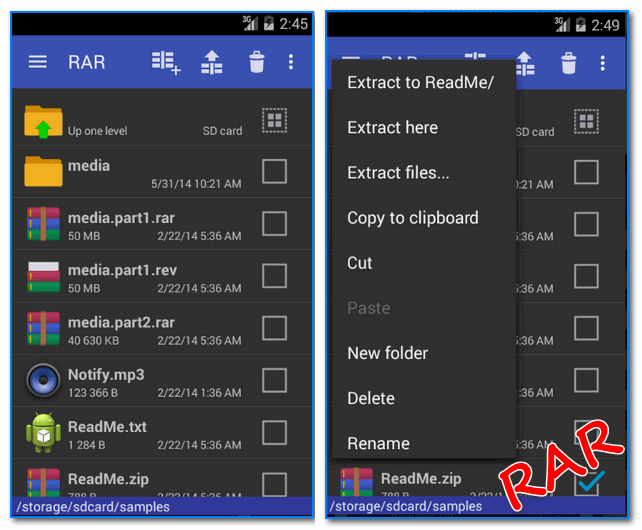
Vēl viens diezgan populārs arhivētājs gan datoriem, gan mobilajiem sīkrīkiem. Ļauj strādāt ar visiem populārajiem arhīva failiem (sīkāku informāciju skatiet funkcijās), atbalsta šifrētus arhīvus, ar paroli aizsargātus arhīvus utt. Kopumā tas ir diezgan daudzfunkcionāls produkts, kas jums palīdzēs vairāk nekā vienu reizi!
Īpatnības:
- iespēja izpakot formātus: RAR, 7Z, ZIP, TAR, GZ, BZ2, XZ, ISO, ARJ;
- iespēja iepakot failus arhīvos: RAR un ZIP;
- intuitīvs interfeiss (starp citu, arhīva ikonas labi izceļas uz citu failu fona);
- atbalsts krievu rakstzīmēm;
- spēja strādāt ar ar paroli aizsargātiem un šifrētiem arhīviem;
- atbalsts vairākiem procesora kodoliem (t.i., arhīvs tiks izveidots/dzēsts ātrāk (ar atbilstošu CPU);
- iespēja instalēt APK failus tieši no arhīviem (ērti tiem, kas lejupielādē lielus arhīvus ar spēlēm, redaktoriem utt.).
Alternatīvie vadītāji
ES Explorer

Viens no funkcionālākajiem pētniekiem, kas ļauj pilnībā aizstāt daudzas Android iebūvētās lietojumprogrammas. Piemēram, varat to izmantot, lai skatītu fotoattēlus, dokumentus, klausītos mūziku un atvērtu videoklipus. Vairāk nekā 300 miljoni lejupielāžu visā pasaulē! Tas pamatoti tiek uzskatīts par vienu no labākajiem produktiem savā segmentā.
Īpatnības:
Failu pārvaldnieks +

Lietojumprogramma "failu pārvaldnieks +" - izstrādātāja ekrānšāviņi
Šī lietojumprogramma var pilnībā aizstāt klasisko Explorer. Pateicoties vienkāršajam un intuitīvajam interfeisam, to ir ļoti viegli lietot (izraisa atkarību jau pēc vienas dienas lietošanas).
Arhīvu ziņā tas, protams, nav tik “visēdājs”, bet tomēr - ir atbalsts RAR un ZIP, kas ļaus strādāt ar lielāko daļu arhīvu tīklā. Turklāt šis pētnieks ļauj strādāt ar tīkla datu krātuvēm: Dropbox, Google Drive utt. Kopumā ļoti cienīgs produkts!
Īpatnības:
- strādāt ar RAR un ZIP;
- atbalsts duci multivides formātu (fotoattēli, video, mūzika utt.);
- atbalsts Dropbox, Google Drive un citiem līdzīgiem pakalpojumiem;
- ļauj ērti pārvaldīt failus, kas atrodas: galvenajā tālruņa atmiņā; mākoņkrātuvēs; SD kartē; USB ierīcēs (kuras jūs varat);
- prasme strādāt ar dokumentiem: doc, ppt, pdf, un citos formātos;
- iespēja apturēt vai dzēst lietojumprogrammu;
- iespēja izveidot savienojumu ar attāliem pakalpojumiem (FTP, NAS);
- iespēja izveidot savienojumu no datora ar Android ierīci, izmantojot FTP, un pārvaldīt tās failus.
Tas pagaidām ir viss. Papildinājumi laipni gaidīti...
Veiksmi!
